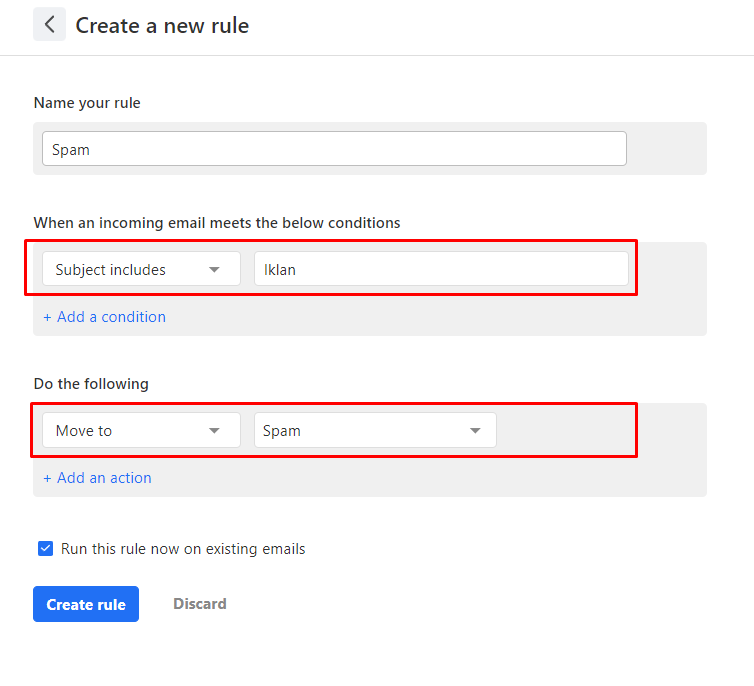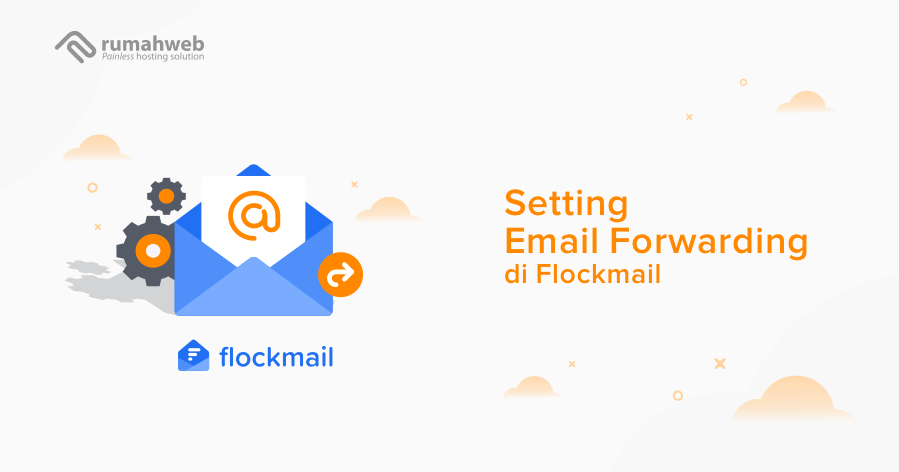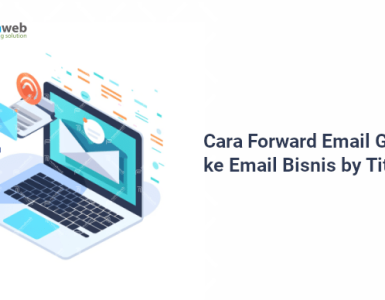Email Filter adalah salah satu fitur di Titan Mail yang berfungsi untuk memfilter email masuk berdasarkan kriteria tertentu. Fitur ini penting untuk digunakan, untuk mencegah email SPAM terkirim ke inbox email Anda. Karenanya dalam artikel ini, kami akan berbagi cara filter email di Titan mail melalui halaman Manage email titan.
Namun sebelum kami bahas cara filter email di Titan mail, terlebih dahulu kami akan menjelaskan apa itu email filter dan manfaatnya. Simak informasi berikut ini.
Apa itu Email Filter?
Filter email adalah salah satu fitur di Titan Mail yang berfungsi untuk mengurutkan, mengatur dan mengambil tindakan secara otomatis pada pesan email yang masuk berdasarkan kriteria tertentu.
Dengan filtering ini, nantinya pengguna dapat menentukan bagaimana sebuah email diperlakukan. Misalnya ingin dipindahkan ke folder tertentu, ditandai sebagai spam, atau diteruskan ke alamat email lainnya.
Filtering ini dilakukan dengan cara membuat rules atau aturan yang berisi kondisi email serta aksi yang dilakukan pada email tersebut. Kondisi yang dimaksud bisa berupa email pengirim, email tujuan, subjek, ataupun lampiran.
Pada panduan ini, kami akan membahas cara filter email di Titan mail untuk mencegah masuknya SPAM di email Anda.
Cara Setting Filtering Email
Terdapat dua cara membuat filtering email di Titan mail, yaitu melalui menu Settings dan melalui pesan di kotak masuk email. Pada artikel ini, kami akan menjelaskan kedua cara filter email di Titan untuk keamanan email Anda.
Melalui Menu Settings
- Login ke Titan Mail pada alamat https://titan.email
- Setelah berhasil login klik ikon gear (Settings) pada pojok kanan atas Titan Mail, lalu pilih Preferences.
- Pada tampilan Preferences pilih menu Rules.
- Selanjutnya silahkan klik tombol Create a new rule.

- Pada tampilan Create a new rule, silakan isi Nama rule, kemudian sesuaikan filter atau kondisi email yang akan difilter. Misalnya pada contoh kali ini kami akan melakukan filter email yang mengandung kata Iklan pada subjek dan memindahkan ke folder spam. Setelah mengisi filter klik tombol Create rule.
- Setelah itu Rule yang baru dibuat akan muncul pada list Rules seperti contoh berikut.
- Sampai tahap ini Anda sudah berhasil membuat filter email. Untuk memastikan rule yang dibuat sudah benar, Anda dapat melakukan ujicoba dengan mengirimkan email sesuai kondisi yang telah dibuat.
Melalui Email Masuk
Anda dapat dengan cepat membuat rule filter dari email yang sudah dibuka melalui inbox, dan menentukan tindakan apa yang akan dilakukan jika menerima email serupa. Berikut langkah-langkahnya:
- Login ke Titan mail, lalu buka salah satu email yang akan dibuat filternya.
- Klik ikon titik tiga pada pojok kanan atas pesan email, lalu pilih Create a rule.
- Setelah itu tentukan filter dan tindakan yang akan dilakukan untuk email serupa.
- Setelah itu klik tombol Create rule, selanjutnya Anda akan diarahkan ke list rules yang sudah dibuat.
- Selanjutnya silakan lakukan ujicoba sesuai kondisi email filter.
Mengelola Filter Yang Ada
Anda dapat melakukan penghapusan atau modifikasi filter yang sudah dibuat sebelumnya. Caranya dengan klik ikon gear (Settings) di pojok kanan tampilan Titan, lalu pilih menu Rules.

Demikian panduan mengenai email filtering di Titan. Semoga bermanfaat.